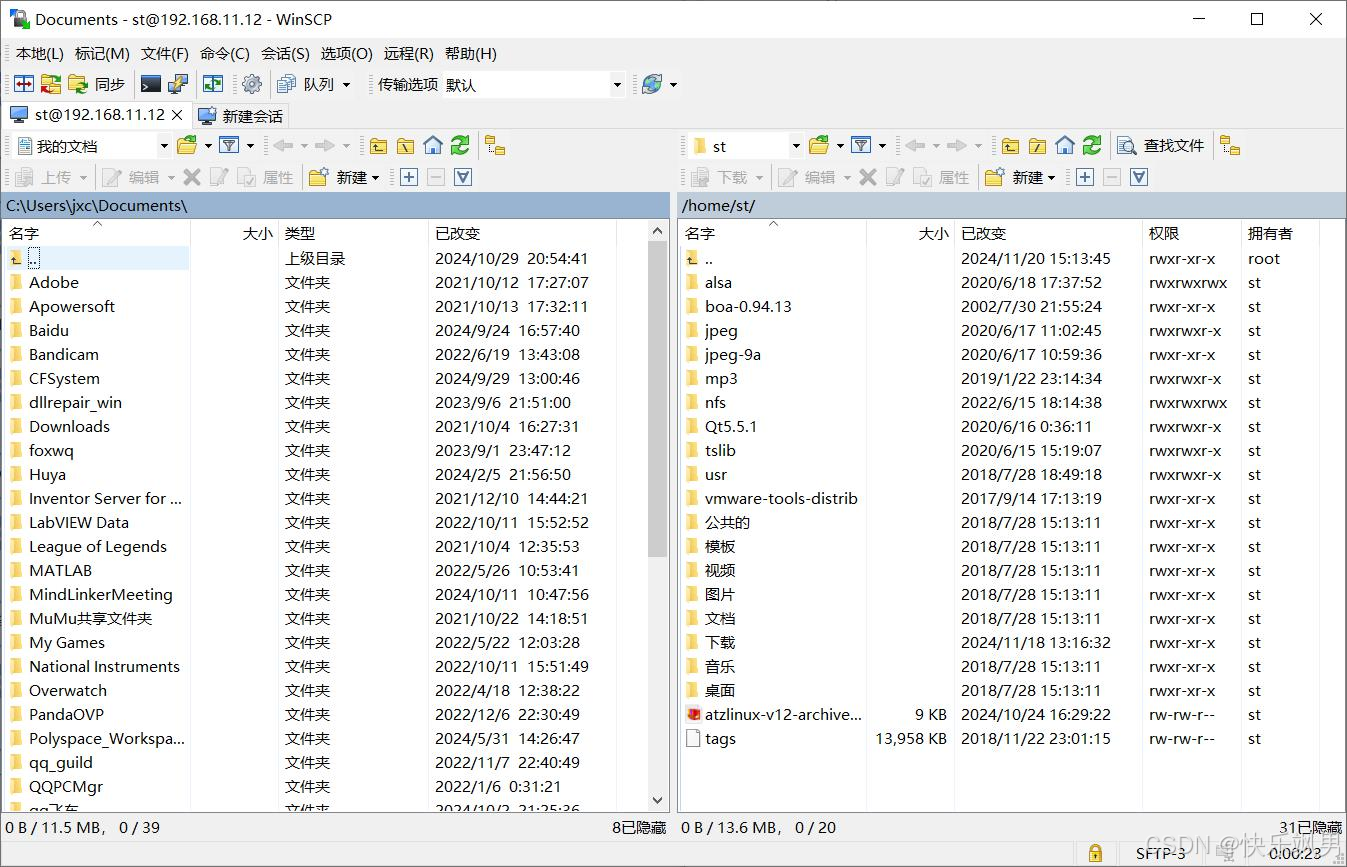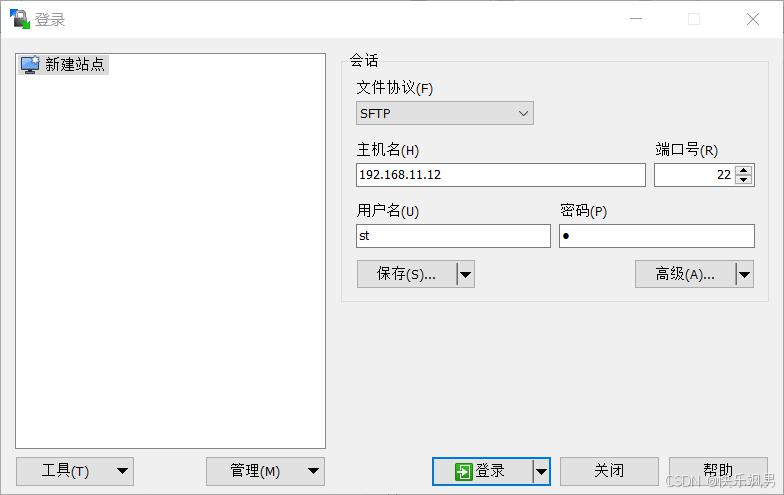虚拟机网络模式
1.桥接模式
和Windows共享一个网段,并且能够与Windows系统一样可以连接到互联网
说明:虚拟机类似于一台电脑连接到路由器
好处:网络稍微会快一点
坏处:占用路由器的IP,如果路由器的载荷过大,网络会掉线
2.NAT模式
和Windows的网段不一样,是由虚拟网卡分配网段和IP,并且能够与Windows一样可以连接到互联网
好处:不占用路由器的IP
缺点:网络会稍微会慢一点
3.仅主机模式
和Windows的网段不一样,不能连接网络
好处:数据安全
缺点:不能访问互联网
网络相关指令
ping
语法:
shell
ping [选项] 目标IP/目标网址说明:测试网络是否畅通
执行者:所有用户
选项:
-c n:显示n次应答后停止
范例:
shell
ping 192.168.12.15 ---测试IP
ping www.baidu.com ---测试网络
ping -c 5 192.168.12.15 -----测试IP,显示5次应答后停止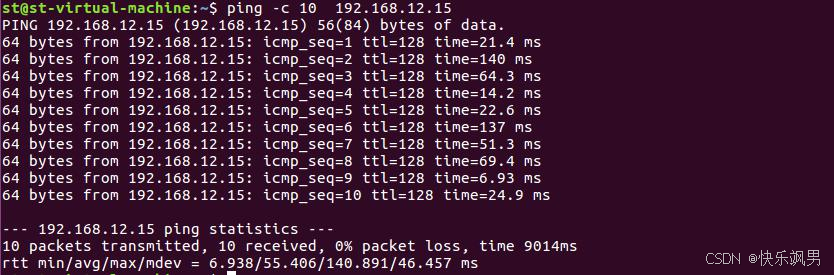
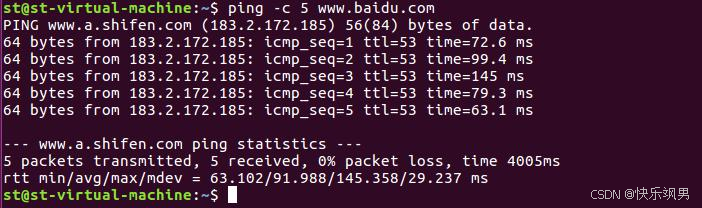
注意:Windows通用
ifconfig
语法:
shell
ifconfig [网络接口名] [设置选项]说明:查看及临时配置网络接口(所谓的临时配置网络,也就是已关机就失效了,下次开机重新配置)
执行者:root
注意:此指令常常用来查看本机IP,如果使用ifconfig来配置网络接口,可能需要root权限,Windows使用ipconfig
范例:
shell
ifconfig --查看本机所有网络接口信息(包含信息)
ifconfig eth0 --查看eth0(本机不同网络对应的名字)的接口信息
sudo ifconfig eth0 192.168.12.15 ---将eth0(名字不唯一)的临时IP设置为192.168.12.15,如果长期设置将这条指令加入/etc/profilenetstat
语法:
shell
netstat [选项]说明:查看网络状态信息,netstat 命令是 Linux 系统中一个非常常用的网络工具,用于查询和统计网络连接的状态和数据传输情况。在网络故障排除和性能调优中,netstat 命令是必不可少的工具之一,套接字(Socket)是计算机网络通信中的一个基本概念,它是一种抽象的数据结构,用于在网络应用程序之间提供通信接口。套接字可以看作是一个端点,用于发送和接收数据。它使得运行在不同机器上的应用程序能够交换信息,从而实现网络功能
执行者:所有用户
选项:
-l:只显示监听状态的套接字
-t:显示tcp协议的套接字
-a:显示所有套接字
-u:显示udp协议的套接字
-n:显示数字形式的IP
范例:
shell
netstat -tuln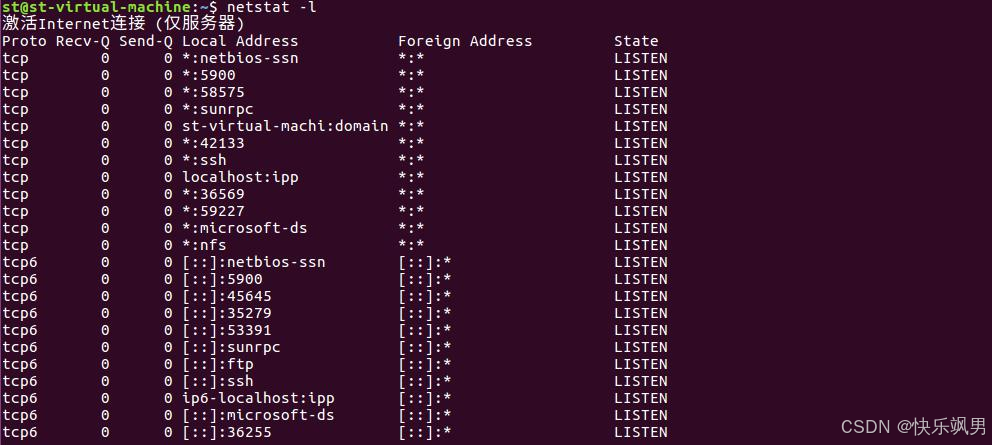
进程相关指令
ps
语法:
shell
ps [选项]说明:查看系统运行的进程
执行者:所有用户
选项:
-a:显示所有终端中的进程
-x:显示所有未连接终端的进程
-u:显示进程所有者的信息
范例:
shell
ps -aux --BSD语法格式
ps -ef ---标准语法格式
top
语法:
shell
top说明:查看实时的系统状态信息,包括进程的数据PID、进程属主、优先级、%CPU、%Memony等。可以使用这些显示指出资源使用量,top 是 Linux 系统中的一个实时性能监测命令,相当于 Windows 系统中的任务管理器。它能动态地显示系统中各个进程的资源占用状况,包括 CPU 使用率、内存使用量等信息。
执行者:所有用户

kill
语法:
shell
kill [选项] 进程号/进程标识符(PID)说明:根据进程的PID终止进程
执行者:所有用户
-9:强制终止进程运行
范例:
shell
kill -9 69487 ---终止进程ID为69487的进程killall
语法:
shell
killall [选项] 进程名说明:根据进程名终止进程(我们自己开发的程序,就是gcc 源文件.c -o 进程名)
执行者:所有用户
选项:
-9:强制终止进程运行
范例:
shell
killall -9 bash ----终止进程名为bash的进程磁盘相关指令
du
语法:
shell
du [选项] [文件/目录]说明:显示某文件和目的磁盘的空间大小
执行者:所有用户
选项:
-b:以BYTE(字节)为单位显示大小,1byte=8bit
-k:以KB(千字节)为单位显示大小,1kb=1024BYTE
-m:以MB为单位显示大小,1MB=1024KB
-h:以人们较容易阅读的GB,MB,KB等格式显示,最常用的选项
-s:仅显示总计,(用于显示目录的大小)
范例:
shell
du -h ~/demo01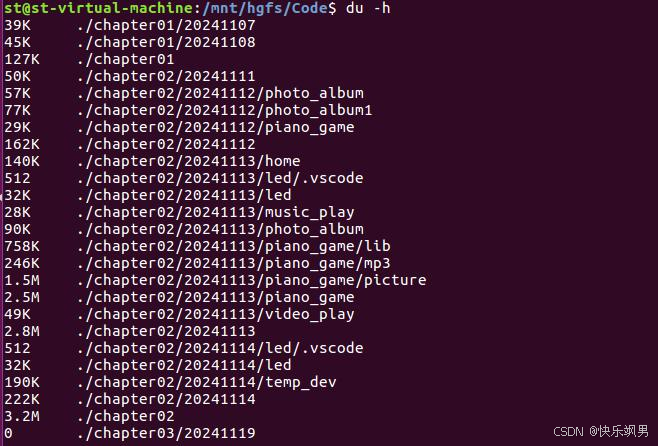
df
语法:
shell
df [选项] [文件系统/挂载点/目录]说明:显示磁盘分区上磁盘空间的使用详情
执行者:使用用户
选项:
-a:以byte为单位显示完整的磁盘使用情况
-h:以人们较容易阅读的GB、MB、KB等格式显示,最常用
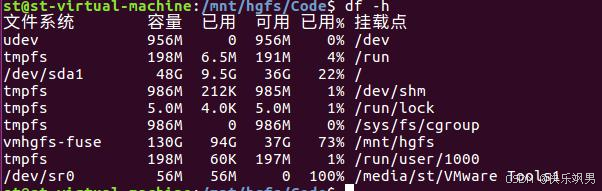
挂载及卸载指令
什么是挂载和卸载
Linux中的根目录以外的文件想要被访问,就需要将其关联Linux系统中的某个目录来实现,我们将这种关联操作称之为"挂载",这个目录就是挂载点,Linux专门提供了一个用于挂载的目录,叫做"mnt"。解除此关联关系的过程被称之为"卸载"
文件的挂载指令
fdisk
语法:
shell
sudo fidisk -l执行者:root
说明:查看所有磁盘列表,包括Linux自身+外部存储设备(查询所有可挂载的文件系统,对应的文件系统都会在/dev下产生一个对应设备文件)
范例:
shell
sudo fdisk -l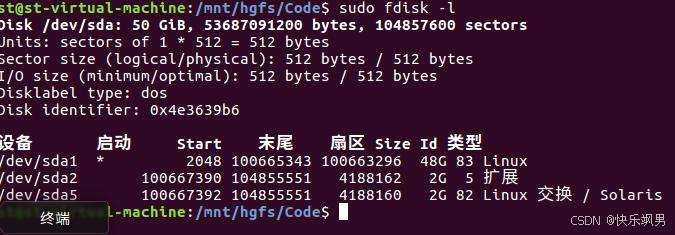
注意:以上的/dev/sda1就是我们后续挂载需要的设备名
mount
语法:
shell
mount [选项] 文件系统(设备名) 挂载点(目标文件夹)说明:挂载一个文件系统(通过设备对应的设备文件)
执行者:root
选项:
-t:文件系统的类型,指定要挂载的设备上的文件系统类型
-c:只读挂载
-w:只写挂载
注意:缺省选项显示目前系统中的挂载信息,一般都不选
范例:
shell
sudo mount /dev/sda1 /mnt ---挂载/dev/sda1文件系统(对应了一个外部存储设备)到/mnt目录
sudo mount -t ext4 /dev/sda1/mnt ---以ext4文件系统类型挂载/dev/sda1文件,将其挂载到Linux的/mnt目录下说明:
我们每一个外设在接入Linux系统的时候,Linux系统会为每一个外部设备准备一个映射文件,这个映射文件就存放在/dev目录。如果我们想要访问这个外设(存储外设),我们就需要访问/dev下对应的映射文件(设备文件),或这个根据文件系统将外设挂载到我们指定的挂载点,这样我们就可以正常访问这个外设
umount
语法:
shell
umount [选项] 文件系统/挂载点说明:卸载文件系统
执行者:root
选项:
-t:文件系统的类型,指定要挂载的设备上的文件系统类型
-f:强制卸载
范例:
shell
sudo umount /dev/sda1Linux共享环境搭建
NFS网络文件系统
说明:主要应用于Linux系统与Linux系统之间的通信
服务端
步骤:
1.在被共享的系统中安装nfs服务
shell
sudo apt-get-install nfs-kernel-server注意:如果系统提示无法定位软件包,就需要更新软件源
shell
sudo apt-get updata
sudo apt-get upgrate2.nfs服务端的配置
shell
sudo vim /etc/exports3.在exports文件末尾添加如下内容
shell
/home/st/share *(ru,sync,no_root,spuash)说明:
/home/st/share :要被共享的目录
*:指定哪些用户可以访问
*:表示所有可以ping通该主机的用户
192.168.12.*:表示指定网段中的用户可以访问
192.168.12.13:表示指定IP的用户可以访问
(ru,sync,no_root,spuash):表示访问权限(其他选项:man 5 exports),可以1个,可以多个
ro:只读
rw:只写
sync:同步
no_root_squash:不降低root用户的权限
4.重启nfs服务
shell
sudo service nfs-kernel_server restart或者
shell
sudo /etc/init.d/nfs客户端
-
nfs客户端环境搭建
shellsudo apt-get install nfs-common -
nfs客户端查看服务端的共享目录(非必须),服务端IP
shellsudo showmount -e 服务端IP范例:
shellsudo showmount -e 192.168.12.88 -
将共享目录挂载到本地目录
范例:
shell
sudo mkdir /mnt/remote --创建本地目录
shell
sudo mount 主机IP:服务端共享文件目录 /mnt/remote --将共享目录挂载到本地目录Samba服务器搭建
说明:这个主要是应用于Linux系统与windows系统之间的通信。
服务器端环境搭建
安装samba服务
shell
sudo apt-get install sambasamna服务器端配置
shell
sudo vim /etc/samba/smb.conf在文件中可添加如下的内容:
shell
[shared]
path=/home/st/share
writeable=yes
public=yes
browseable=yes
available=yes其中:
shared\]:是windows系统所能看到的共享文件夹名称; path:linux 系统共享的文件目录 注意: 同时修改共享目录权限为: sudo chmod 777 共享目录 ##### 重新加载**samba**配置文件 ```shell sudo service smbd reload ``` ##### 重新启动**samba**服务 ```shell sudo service smbd restart ``` 至此Linux系统中samba服务就搭建完成了。 windows系统中就可以在 "运行" 中采用 \\192.168.12.88 来访问到Linux共享文件,注意该IP是 #### **ftp**服务搭建 说明:实现两个系统之间的文件访问。 ##### 服务器端环境搭建 安装ftp服务 ```shell sudo apt-get install vsftpd ``` ##### **ftp**服务器端配置 ```shell sudo vim /etc/vsftpd.conf ``` 在文件中可开启如下的设置: ```shell local_enable=YES write_enable=YES ``` 这两个设置缺省是注释掉的,也就是前面有#号。取消掉#就可以了,没有需要自己写 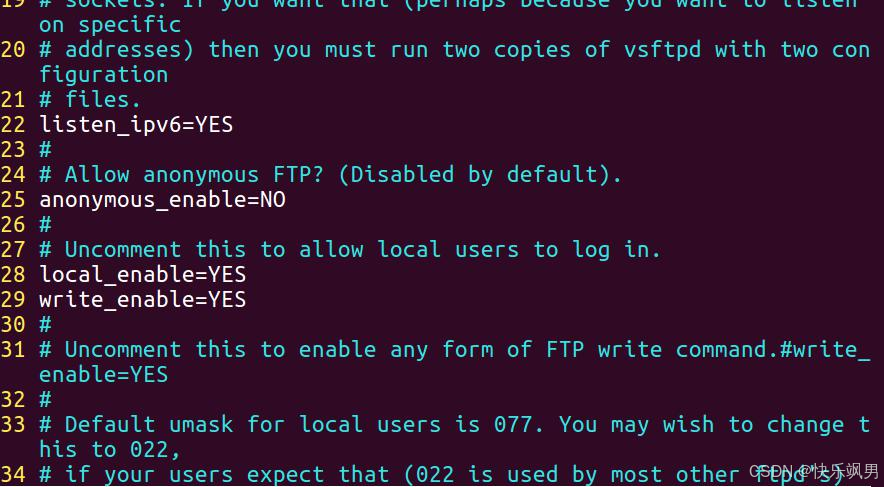 ##### 重新启动**ftp**服务 这样在Linux系统中ftp服务就搭建完成了。 在windows系统中可以使用任意一款FTP客户端软件来 连接Linux, 比如下图的FlashFXP.